Podręcznik użytkownika Apple Watch Ultra
- Witaj
- Nowości
-
- Gesty na Apple Watch Ultra
- Wykonywanie często używanych czynności dwukrotnym stuknięciem
- Konfigurowanie i łączenie Apple Watch Ultra w parę z iPhone’em
- Konfigurowanie więcej niż jednego Apple Watch
- Łączenie Apple Watch Ultra w parę z nowym iPhone’em
- Wybieranie funkcji przycisku czynności na Apple Watch Ultra
- Aplikacja Apple Watch
- Ładowanie Apple Watch Ultra
- Włączanie i budzenie Apple Watch Ultra
- Blokowanie lub odblokowywanie Apple Watch Ultra
- Zmienianie języka i orientacji Apple Watch Ultra
- Odpinanie, zmienianie i zakładanie pasków Apple Watch
-
- Aplikacje na Apple Watch Ultra
- Otwieranie aplikacji
- Porządkowanie aplikacji
- Pobieranie aplikacji
- Sprawdzanie czasu
- Ikony statusu
- Centrum sterowania
- Używanie trybów skupienia
- Dostosowywanie jasności, wielkości tekstu, dźwięków i haptyki
- Wyświetlanie powiadomień i odpowiadanie na nie
- Zmiana ustawień powiadomień
- Używanie stosu inteligentnego do wyświetlania widżetów przydatnych w danej chwili
- Zarządzanie kontem Apple ID
- Używanie skrótów
- Sprawdzanie czasu spędzanego w świetle dziennym
- Konfigurowanie funkcji Mycie rąk
- Łączenie Apple Watch Ultra z siecią Wi‑Fi
- Podłączanie słuchawek lub głośników Bluetooth
- Przekazywanie zadań z Apple Watch Ultra
- Odblokowywanie Maca przy użyciu Apple Watch Ultra
- Odblokowywanie iPhone’a przy użyciu Apple Watch Ultra
- Korzystanie z Apple Watch Ultra bez połączonego w parę iPhone’a
- Konfigurowanie i używanie sieci komórkowej na Apple Watch Ultra
-
- Pierwsze kroki z Apple Fitness+
- Subskrybowanie Apple Fitness+
- Znajdowanie treningów i medytacji Fitness+
- Rozpoczynanie treningu lub medytacji Fitness+
- Tworzenie planu własnego w Apple Fitness+
- Wspólne trenowanie podczas sesji SharePlay
- Zmienianie zawartości ekranu podczas treningu lub medytacji Fitness+
- Pobieranie treningu Fitness+
-
- Alarmy
- Tlen we krwi
- Kalkulator
- Kalendarz
- Pilot aparatu
- Kontakty
- EKG
- Leki
- Memoji
- News
- Odtwarzane
- Przypomnienia
- Giełda
- Stoper
- Minutniki
- Porady
- Dyktafon
- Walkie‑Talkie
-
- Informacje o Portfelu
- Apple Pay
- Konfigurowanie Apple Pay
- Robienie zakupów
- Wysyłanie, odbieranie oraz proszenie o płatności przy użyciu Apple Watch Ultra (tylko w Stanach Zjednoczonych)
- Zarządzanie funkcją Apple Cash (tylko w Stanach Zjednoczonych)
- Używanie kart w Portfelu
- Korzystanie z kart lojalnościowych
- Płacenie na Macu przy użyciu Apple Watch Ultra
- Transport publiczny
- Używanie prawa jazdy lub stanowego dokumentu tożsamości
- Używanie kluczy cyfrowych
- Używanie kart szczepień przeciw COVID‑19
- Zegary świata
-
- VoiceOver
- Konfigurowanie Apple Watch Ultra przy użyciu VoiceOver
- Podstawy korzystania z VoiceOver na Apple Watch Ultra
- Klonowanie Apple Watch
- Sterowanie pobliskimi urządzeniami
- AssistiveTouch
- Używanie monitora brajlowskiego
- Używanie klawiatury Bluetooth
- Zoom
- Określanie czasu przy użyciu odpowiedzi haptycznych
- Dostosowywanie wielkości tekstu i innych ustawień wyświetlania
- Dostosowywanie ustawień dotyczących zdolności ruchowych
- Konfigurowanie i używanie funkcji RTT
- Ustawienia dźwięku dotyczące dostępności
- Używanie funkcji Mowa na żywo
- Używanie funkcji dostępności z Siri
- Skrót funkcji dostępności
-
- Ważne informacje dotyczące bezpieczeństwa
- Ważne informacje o obsłudze
- Nieautoryzowane modyfikacje systemu watchOS
- Informacje dotyczące dbania o paski
- Oświadczenie o zgodności z przepisami FCC
- Oświadczenie o zgodności z kanadyjskimi przepisami ISED
- Informacje dotyczące transmisji ultraszerokopasmowej
- Informacje o urządzeniu laserowym klasy 1
- Informacje o utylizacji i recyklingu
- Apple a środowisko naturalne
- Prawa autorskie
Używanie aplikacji Pilot aparatu oraz samowyzwalacza na Apple Watch Ultra
Możesz ustawić iPhone’a w celu zrobienia zdjęcia (w przypadku systemu watchOS 10 także nagrania wideo), a następnie użyć Apple Watch Ultra, aby zrobić zdjęcie lub nagrać wideo na odległość. Domyślnie przed zrobieniem zdjęcia następuje trzysekundowe opóźnienie, co daje czas na opuszczenie nadgarstka i podniesienie oczu, gdy jesteś w kadrze.
Aby działać jako pilot aparatu, Apple Watch Ultra musi znajdować się w zwykłym zasięgu Bluetooth iPhone’a (około 10 metrów).
Siri: Powiedz na przykład: „Take a picture”
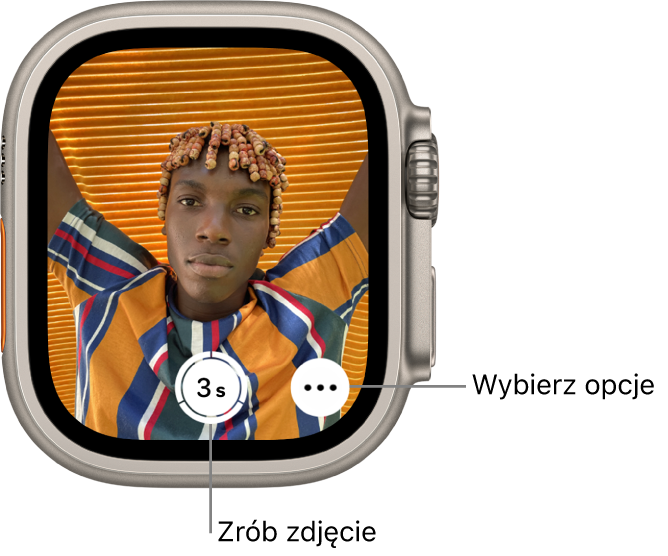
Robienie zdjęcia
Otwórz aplikację Pilot aparatu
 na Apple Watch Ultra.
na Apple Watch Ultra.Ustaw iPhone’a, aby wykadrować zdjęcie, używając Apple Watch Ultra jako wizjera.
Aby przybliżyć lub oddalić, obróć Digital Crown. Aby skorygować ekspozycję, stuknij w wybrany obszar podglądu ujęcia.
Aby zrobić zdjęcie, stuknij w przycisk migawki.
Zrobione zdjęcie jest zachowywane w Zdjęciach na iPhonie, ale możesz je obejrzeć na Apple Watch Ultra.
Nagrywanie wideo
W systemie watchOS 10 aplikacja Pilot aparatu umożliwia nagrywanie wideo przy użyciu iPhone’a.
Otwórz aplikację Pilot aparatu
 na Apple Watch Ultra.
na Apple Watch Ultra.Ustaw iPhone’a, aby wykadrować zdjęcie, używając Apple Watch Ultra jako wizjera.
Aby przybliżyć lub oddalić, obróć Digital Crown.
Dotknij i przytrzymaj przycisk migawki, aby włączyć nagrywanie.
Zwolnij przycisk migawki, aby wyłączyć nagrywanie.
Przeglądanie zrobionych zdjęć
Wykonaj poniższe czynności, aby przejrzeć zrobione zdjęcia na Apple Watch Ultra.
Wyświetlanie zdjęcia: Stuknij w miniaturkę wyświetlaną w lewym dolnym rogu ekranu.
Wyświetlanie innych zdjęć: Przesuń w lewo lub w prawo.
Powiększanie lub zmniejszanie: Obróć Digital Crown.
Panoramowanie: Przeciągnij powiększone zdjęcie.
Wypełnianie ekranu: Stuknij dwukrotnie w zdjęcie.
Wyświetlanie lub ukrywanie przycisku zamykania oraz licznika zdjęć: Stuknij w ekran.
Gdy skończysz, stuknij w Zamknij.
Wybieranie innego aparatu oraz zmienianie ustawień
Otwórz aplikację Pilot aparatu
 na Apple Watch Ultra.
na Apple Watch Ultra.Stuknij w
 , a następnie dokonaj wyboru spośród następujących opcji:
, a następnie dokonaj wyboru spośród następujących opcji:Minutnik (włączone lub wyłączone 3‑sekundowe odliczanie)
Aparat (przedni lub tylny)
Flesz (automatyczny, włączony lub wyłączony)
Live Photo (automatycznie, włączone lub wyłączone)
Aby dowiedzieć się, które urządzenia obsługują zdjęcia Live Photo, zapoznaj się z Podręcznikiem użytkownika iPhone’a.